El nuevoes una versión redefinida de la campaña OG Black Hawk 2003. Unreal Engine 5 ha alimentado este título con nuevas imágenes, formatos de estilo, modo para un jugador, guerra a gran escala y más. Algunos jugadores están experimentando problemas de controlador en Delta Force a pesar de su reciente lanzamiento. Aquí hay una guía para solucionar problemas y solucionar problemas de controlador en su PC.
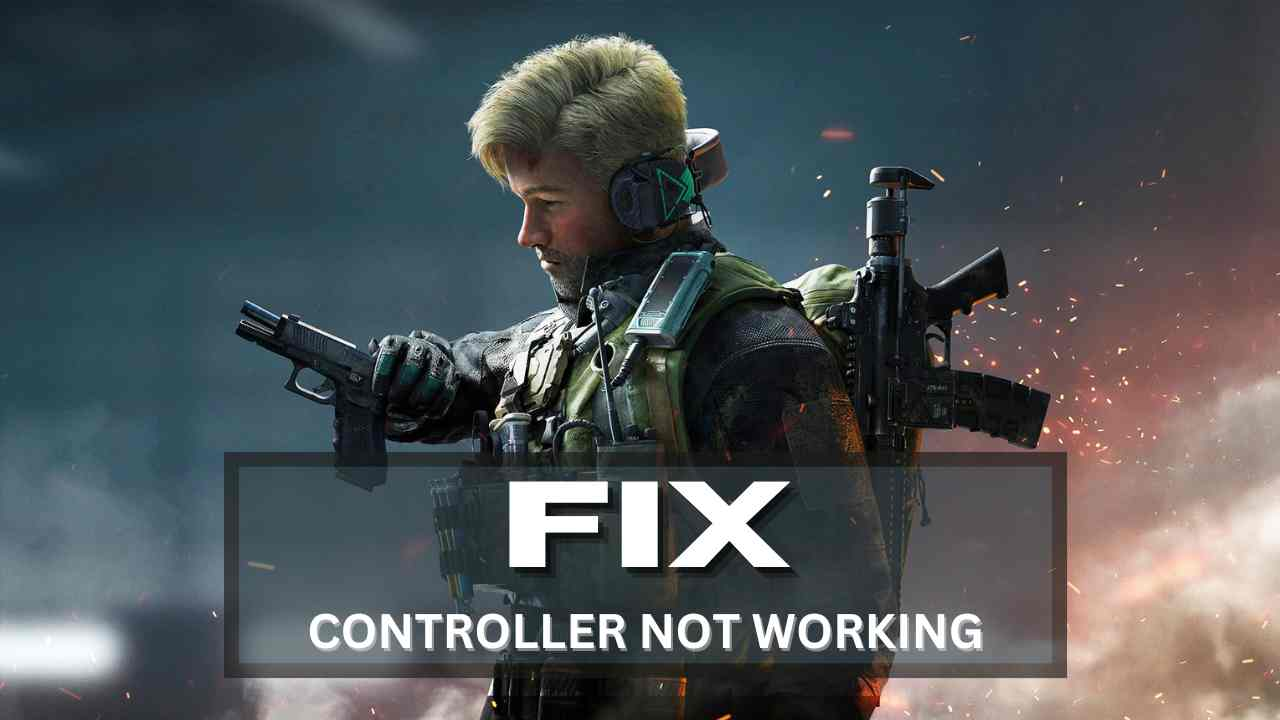
Si su controlador no funciona correctamente al jugarFuerza deltaEn los juegos de Steam o Epic, podría deberse a varios problemas, como entornos incorrectos, conflictos del conductor o problemas de compatibilidad. Aquí hay una guía completa para ayudarlo a resolver los problemas del controlador para los usuarios de Steam y Epic Games.
1.Verifique la compatibilidad del controlador
Asegúrese de que su controlador sea compatible con su PC y el juego. Xbox, PlayStation y GamePads genéricos generalmente son compatibles. Asegúrese de que el controlador esté conectado correctamente a través de USB o Bluetooth.
2.Habilitar el soporte del controlador en Steam
Si está usando Steam, asegúrese de que el controlador esté habilitado en la configuración:
- AbiertoVapory haga clic enVaporen la esquina superior izquierda.
- Ir aAjustes>Controlador>Configuración general del controlador.
- PermitirSoporte de configuración de PlayStation,Soporte de configuración de Xbox, oSoporte de configuración de gamepad genérico,dependiendo de su controlador.
- Reiniciar Steam e intente lanzarFuerza deltade nuevo.
3.Verifique la configuración del controlador de juegos épicos
Epic Games no tiene configuraciones de controlador incorporadas como Steam. Sin embargo, puede usar una herramienta de terceros comoDs4windowspara los controladores de PlayStation o elAplicación de accesorios de xboxpara controladores de Xbox. Asegúrese de que su controlador esté configurado correctamente antes de iniciar el juego.
4.Deshabilitar la entrada de vapor
Para los jugadores que usan Steam, deshabilitar la entrada de Steam a veces puede solucionar problemas de detección del controlador:
- Hacer clic derecho enFuerza deltaen tu biblioteca de vapor.
- SeleccionarPropiedades, luego haga clic en elControladorpestaña.
- ColocarAnular la fuerza deltaaDeshabilitar la entrada de vapor.
- Reinicie el juego y verifique si el controlador funciona.
5.Actualizar controladores del controlador
Los controladores desactualizados o faltantes pueden causar problemas con los controladores:
- AbiertoAdministrador de dispositivoshaciendo clic derecho en elComenzarMenú y selecciónAdministrador de dispositivos.
- ExpandirDispositivos de interfaz humanaoPeriféricos de Xbox, haga clic con el botón derecho en su controlador y seleccioneActualizar controlador.
- ElegirBuscar automáticamente los controladoresY deje que Windows encuentre la última actualización.
- Después de actualizar, reinicie su PC y verifique si el controlador funciona.
6.Configurar el controlador en modo de imagen grande (Steam)
Si el controlador aún no funciona, intente lanzar el juego a través de Steam'sModo de imagen grande:
- AbiertoVapory haga clic enVistaen la esquina superior izquierda.
- SeleccionarModo de imagen grandey navegue a tuBiblioteca.
- LanzamientoFuerza deltaA través del modo de imagen grande para ver si se reconoce el controlador.
7.Deshabilitar otros periféricos
A veces, los periféricos conflictivos, como controladores adicionales, joysticks o dispositivos de entrada, pueden interferir con la funcionalidad del controlador:
- Desconecte otros dispositivos de entrada como controladores adicionales, ruedas de dirección o joysticks.
- Reinicie su PC y vuelva a conectar el controlador que tiene la intención de usar.
8.Apague las superposiciones de terceros
Superposiciones de terceros comoDiscordia,Experiencia de Nvidia GeForce, oBarra de juego de xboxpuede interferir con la funcionalidad del controlador:
- Desactivar superposiciones en sus respectivos entornos.
- Ir aAjustes>Cubrir> ApagarseHabilitar la superposición en el juego para Discord.
- Para la experiencia Nvidia GeForce, abra la aplicación, vaya aAjustes, y deshabilitar elSuperposición en el juego.
9.Use DS4Windows para controladores PlayStation
Si estás usando un controlador de PlayStation y jugandoFuerza delta, es posible que necesite usarDs4windowsPara mapear su controlador:
- Descargar e instalarDs4windows.
- Conecte su controlador PlayStation y configúrelo en elDs4windowsinterfaz.
- Una vez configurado, inicieFuerza delta.
10.Prueba una conexión con cable
Si está utilizando un controlador inalámbrico y no funciona, intente cambiar a una conexión con cable:
- Conecte su controlador a su PC con un cable USB.
- Reinicie el juego y verifique si el controlador funciona con la conexión con cable.
11.Reinstalar el juego
Si ninguna de las soluciones anteriores funciona, considere desinstalar y reinstalarFuerza deltaPara resolver cualquier problema potencial de archivo de juego que evite que el controlador funcione.
Conclusión
Siguiendo estos pasos, debería poder resolver los problemas del controlador enFuerza deltaen juegos de Steam y Epic. Ya sea que se trate de un problema de configuración, controladores obsoletos o un conflicto de entrada, estas soluciones ayudarán a garantizar que su controlador sea reconocido y funcione correctamente en el juego.

